El emulador Dolphin es uno de los más populares, si no el más popular, en la escena. Esto se debe a un nivel sin precedentes de precisión, características de rendimiento y capacidades de mejora. Lo que empezó como un humilde emulador de GameCube se convirtió en el primer emulador de GameCube y Wii antes de que el ciclo de la consola de este último sistema estuviera terminado.
Dolphin es un proyecto de código abierto y multiplataforma, lo que significa que está disponible en todo tipo de hardware. Sin embargo, las versiones más recientes sólo son compatibles con los sistemas operativos Windows, Mac OS X, Linux y Android de 64 bits.
En aras de la simplicidad, esta guía asumirá que está utilizando Windows 10, el sistema operativo de escritorio más utilizado en el momento de escribir este artículo. Mucha de la sabiduría aprendida aquí puede ser aplicada a la instalación y configuración en otros sistemas operativos también, e incluso tenemos una guía de instalación de Ubuntu Linux aquí.
No obstante, recomendaría seguir los pasos posteriores a la instalación de esta guía para obtener más información sobre la configuración, especialmente sobre la configuración de los gráficos.
Tabla de contenidos [mostrar]
Instalar Dolphin Emulator en su PC
Al instalar el emulador Dolphin, tiene dos opciones: una versión estable y una versión de desarrollo. Las versiones estables se publican una vez al año o dos, mientras que las versiones de desarrollo se pueden publicar varias veces en el mismo día.
Si quieres jugar de forma súper segura, puedes usar una versión estable, pero te recomiendo encarecidamente que uses la última versión de desarrollo y la actualices una vez cada semana/dos semanas. Los problemas no surgen a menudo en las versiones de desarrollo, y cuando lo hacen se solucionan rápidamente.
Vaya a la página de descarga de Dolphin y seleccione la versión que desea instalar. En el momento de escribir este artículo, Dolphin 5.0-5994 es el más reciente, por lo que lo instalaremos en esta guía.

Haz clic en «Windows x64.» Dolphin se descargará en un archivo 7z que puede ser extraído usando 7-Zip o WinRAR. 7-Zip tiene algunas de las mejores prestaciones del mercado y es gratuito, por lo que lo recomendamos. Tendrás que decidir dónde colocar este archivo – te recomiendo que guardes una carpeta especialmente para Dolphin y tus juegos. Para mí, esta es una carpeta en un disco duro secundario llamada «GameCube y Wii».
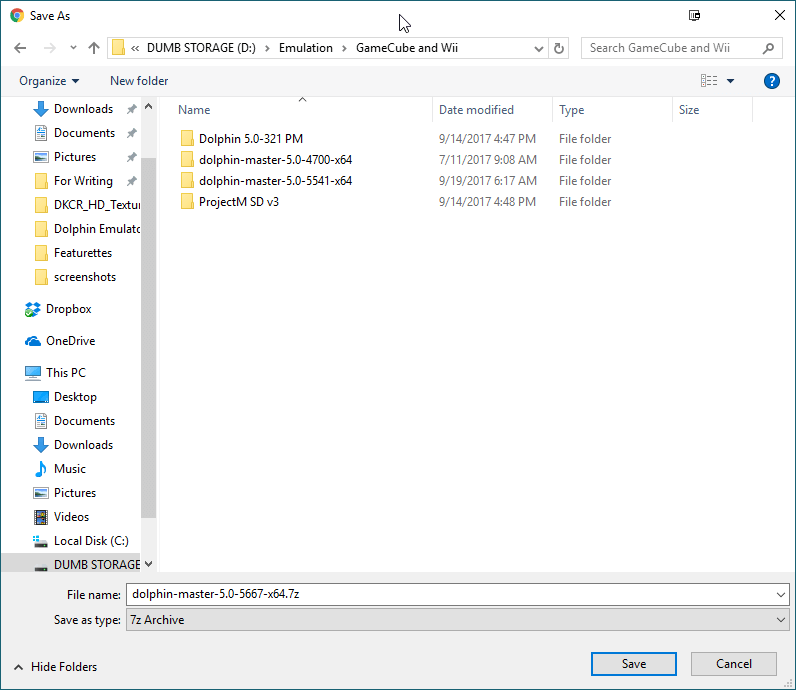
Presiona «Guardar», abre la carpeta donde pusiste tu archivo Dolphin y extráelo.

Dentro de la carpeta que has extraído (te recomiendo que elijas «Extract to dolphin-master-your-version» para que sea fácil cambiar de versión más adelante), ve dentro de la carpeta «Dolphin-x64» y haz clic en tu ejecutable Dolphin para lanzarlo por primera vez.
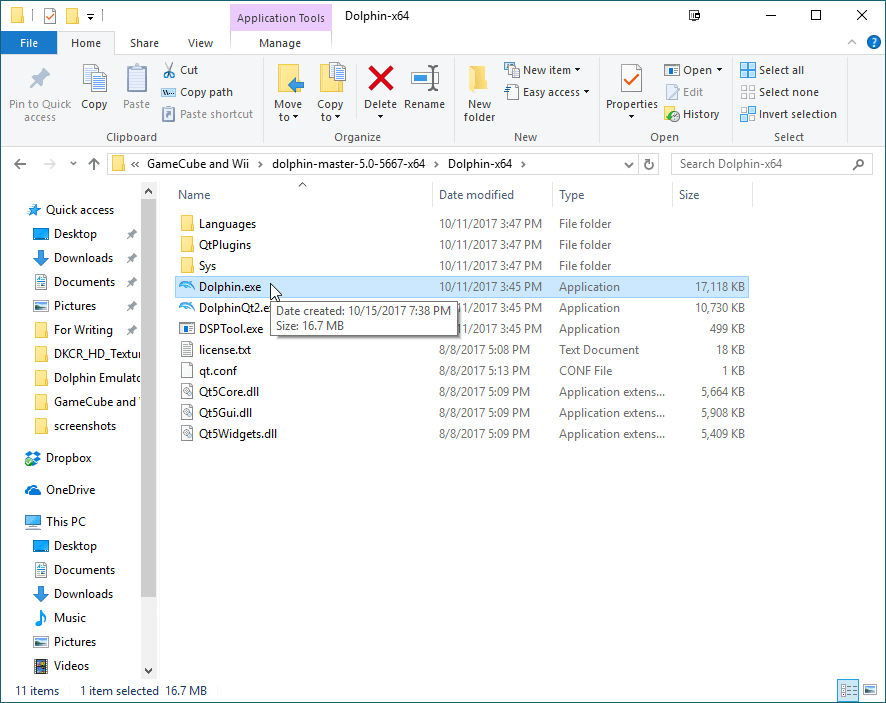
¡Y ya estás dentro!
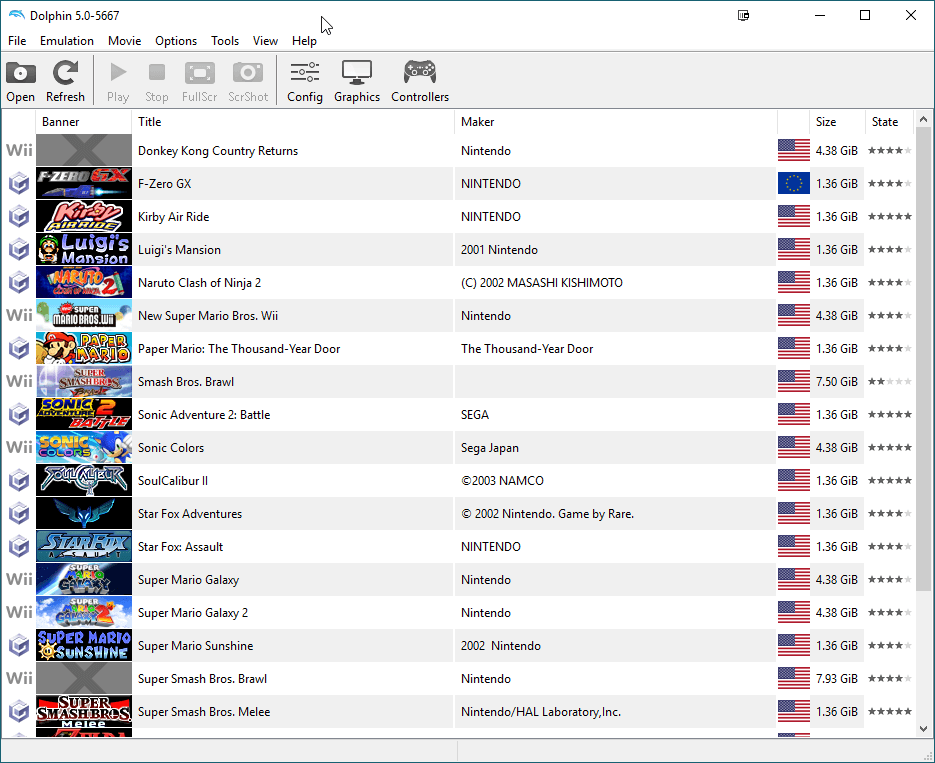
Verás que tengo una gran colección de juegos a pesar de que esta es una nueva versión de Dolphin para mí. Esto se debe a que, independientemente de dónde instales tus versiones de Dolphin, todos tus archivos de configuración se guardarán en «My Documents > Dolphin Emulator». Cuando utilice texturas personalizadas y guarde archivos de configuración, asegúrese de colocarlos allí para que puedan ser utilizados en toda la instalación de Dolphin.
Añadir juegos al emulador Dolphin
Empiece seleccionando «Config»
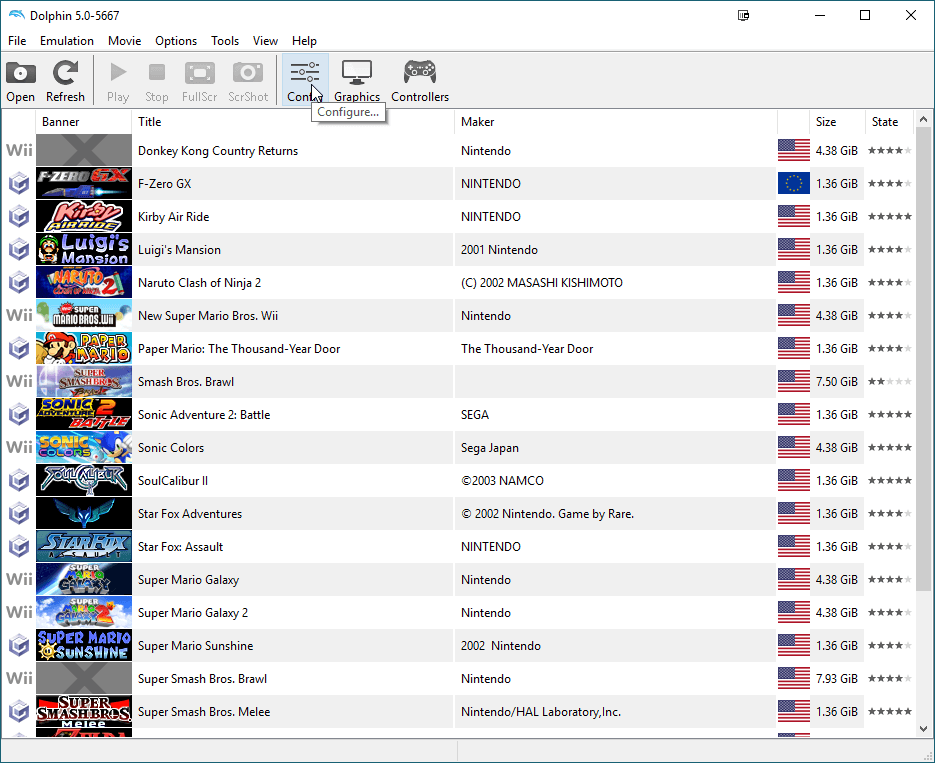
Ahora, haga clic en «Rutas»
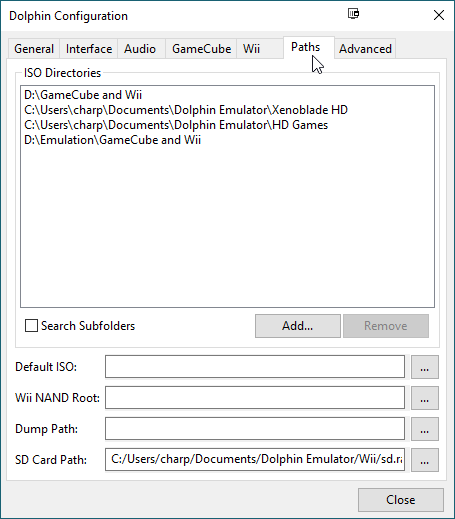
Haz clic en «Añadir» y, a continuación, añade la carpeta en la que estás guardando los juegos.
Nota : la adquisición de juegos es tu propia responsabilidad – hazlo extrayéndolos legalmente de una consola Wii. No nos hacemos responsables si decide utilizar otros métodos!
En el menú principal, haz clic en «Refrescar» y verás una lista de todos los juegos Dolphin que se encuentran en ese directorio.
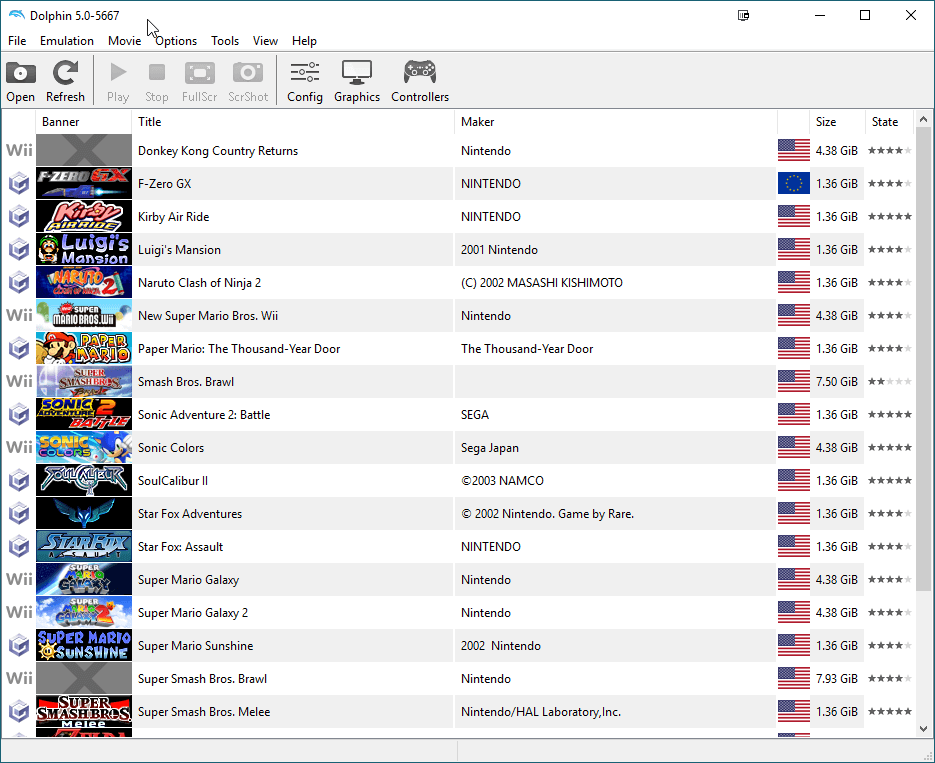
Si no ves banners para algunos de tus juegos, no te preocupes, aparecerán después de lanzarlos, jugarlos y crear un archivo guardar.
Configurar las opciones de juego por juego
Uno de los problemas con la emulación es que incluso después de todos estos años, no es una ciencia exacta. Algunos juegos funcionan mejor con un backend gráfico, otros con otro. Algunos juegos pueden funcionar a 60 fps con antialiasing completo, otros no.
Esto significa que a veces tendrás que modificar el archivo de configuración de un juego individual para que tus ajustes principales sean anulados para ese juego.
Para cambiar la configuración de un juego individual, haz clic con el botón derecho del ratón en el menú principal de Dolphin, haz clic en Propiedades y, en la pestaña GameConfig, haz clic en «Editar configuración».
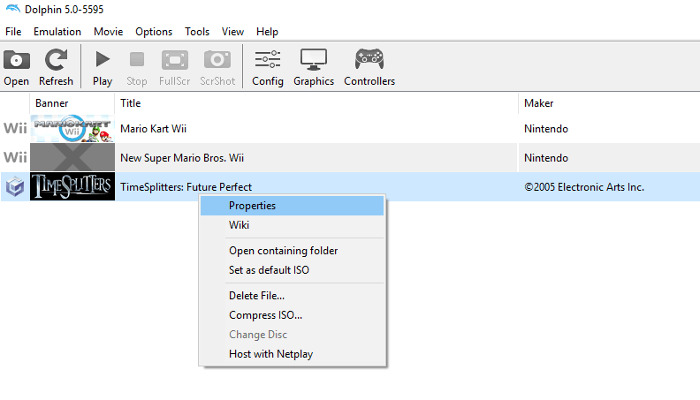
Se le presentará un gran documento de bloc de notas en blanco en el que podrá introducir las anulaciones de ini para la configuración que desee. Hay una lista completa de los ajustes que puedes introducir en el sitio wiki de Dolphin.
Introdúzcalos escribiendo el título entre corchetes, seguido de la modificación del INI según la página wiki. Así que forzar «TimeSplitters: Futuro Perfecto» para jugar en pantalla ancha y en el backend de DirectX11, se parecería a la caja de abajo.
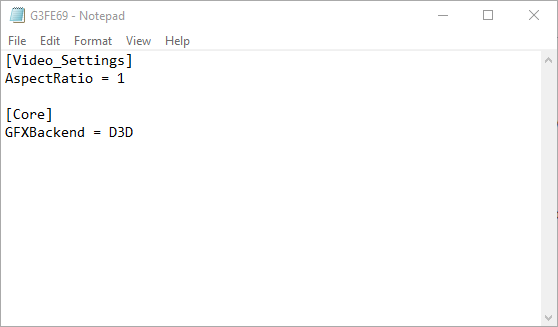
Una vez que haya introducido todas las anulaciones que desee, guarde y salga del archivo del Bloc de notas. Para eliminar los ajustes, simplemente vuelva a este archivo y elimine los cambios que haya realizado.
Comprobación de la compatibilidad del juego
Antes de jugar cualquier cosa en el emulador Dolphin, debes comprobar su compatibilidad. Puedes hacer esto buscándolo en el Dolphin Wikior haciendo clic con el botón derecho del ratón en la entrada de un juego y seleccionando «Wiki».
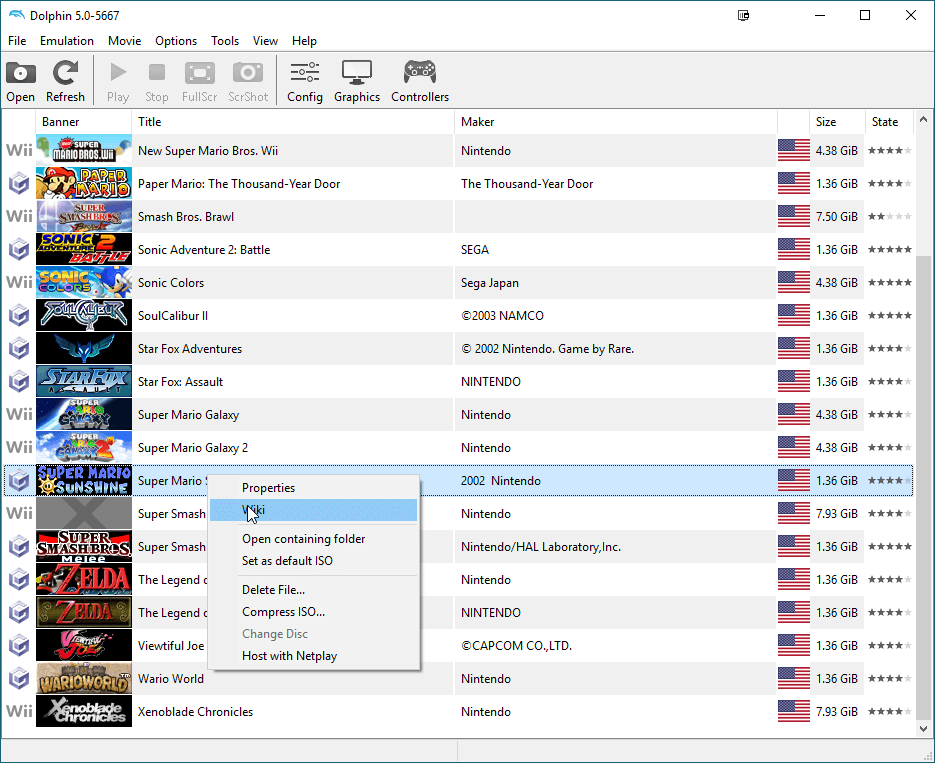
La página Wiki del juego te proporcionará toda la información que necesitas saber sobre problemas de compatibilidad en Dolphin, así como información y enlaces a mejoras, códigos de pantalla ancha y mucho más. Usa esta información para asegurarte de que tu configuración es compatible con los juegos a los que estás jugando.
Configurar controladores en el emulador Dolphin
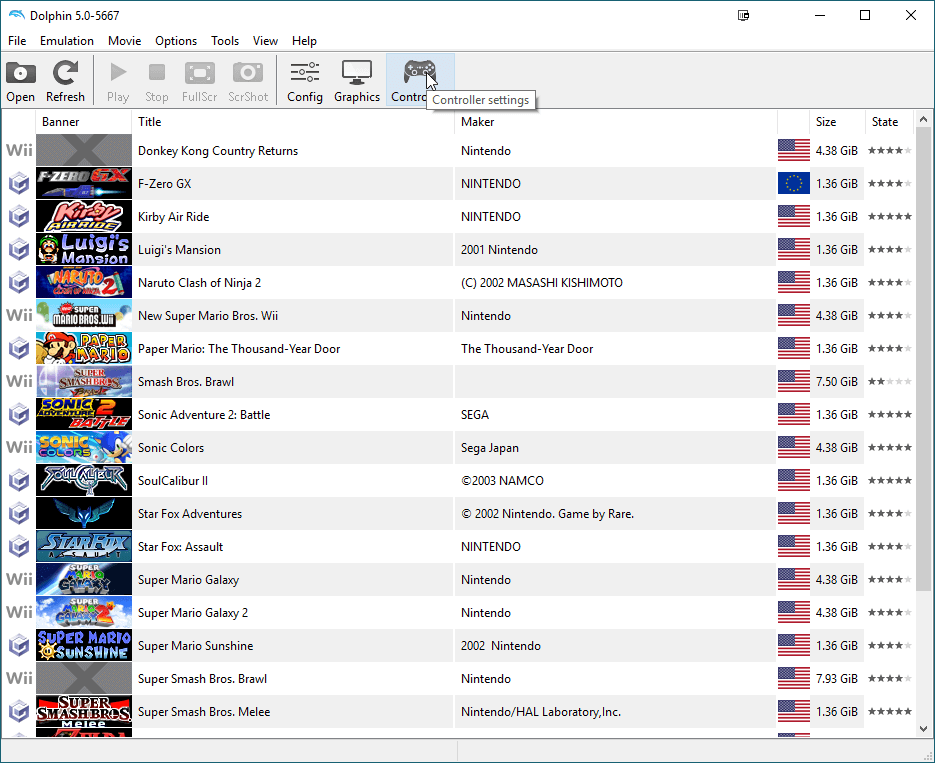
Dolphin Emulator es principalmente para jugar, pero antes de que puedas jugar a cualquiera de ellos, tendrás que configurar tus mandos.
Antes de que nos sumerjamos directamente en las configuraciones, compruebe si tiene alguno de los siguientes controladores a mano:
- Un controlador compatible con XInput: Xbox 360, Xbox One + S/X, muchos gamepads de Logitech. Los gamepads XInput se reconocen por defecto pero deben configurarse manualmente o con un archivo.ini.
- Un controlador de PlayStation 3/4 – Estos pueden ser reconocidos como controladores XInput usando el ScpToolkit.
- Un mando de GameCube – Usando el Adaptador de Wii U GameCube o su equivalente de Mayflash, Dolphin podrá reconocer tu mando después de alguna configuración.
- Un mando de Wii – Con un adaptador Bluetooth y la opción «Real Wiimote» en tu configuración, puedes sincronizar un Wiimote real. Necesitarás tener una barra de sensores inalámbrica al lado, u optar por el Mayflash DolphinBar, que también es un receptor Bluetooth para tu Wiimote.
Así que necesitarás, en su mayor parte, ya sea la cosa real o un gamepad compatible con XInput para tener algo que se parezca a una experiencia auténtica con Dolphin. Sin ellos, tendrás que usar una configuración de ratón/teclado, que generalmente no recomiendo para nadie fuera de unos pocos escenarios (como para Metroid Prime Trilogy, un título FPS). Si quieres ayuda para elegir un gamepad, echa un vistazo a este artículo sobre el tema.
Afortunadamente para ti, te voy a proporcionar algunos perfiles listos para usar que serán inmediatamente compatibles con cualquier controlador XInput habilitado conectado a tu sistema. Estos perfiles apoyarán lo siguiente:
- Un perfil de controlador de GameCube
- Un perfil de control de Wii Classic
- Un perfil especializado de Super Mario Galaxy 1/2 que asigna todas las funciones a un gamepad XInput normal. Los cambios más notables son el puntero de un bit estrella en el stick analógico derecho, agitar/piel en el botón X y saltar al botón A.
Hay una serie de otros perfiles que puedes descargar y usar por tu propia voluntad, pero estos deberían ser adecuados para la mayoría de los juegos que vas a jugar con Dolphin. Sin embargo, recomiendo encarecidamente invertir en controladores y adaptadores reales para reproducirlo todo.
Haga clic aquí para descargar este paquete de configuración. Se incluyen las instrucciones de instalación.
Afortunadamente, cargar archivos de configuración en Dolphin es bastante sencillo. Primero, asegúrate de que «Mando estándar» y «Mando de Wii emulado» estén seleccionados en sus respectivos desplegables, como en la imagen de abajo.
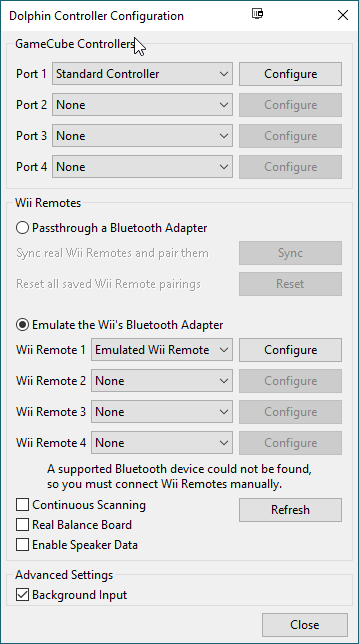
En cualquiera de estos casos, todo lo que tiene que hacer es hacer clic en «Configurar». Selecciona tu XInput Gamepad en «Dispositivo» y el perfil de tu elección en «Perfil», y haz clic en Cargar para aplicar automáticamente todos mis ajustes para tu uso.
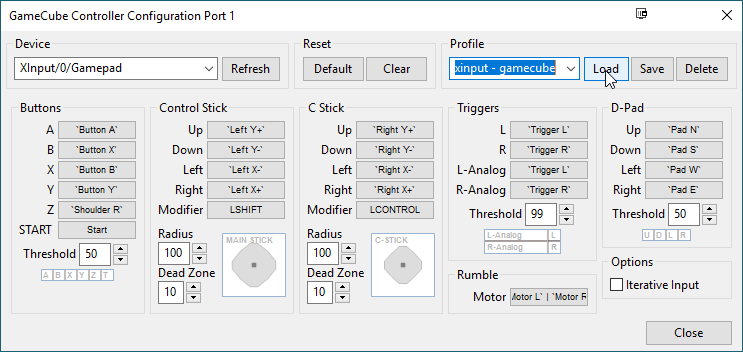
Puedes modificar cualquiera de ellos a tu gusto y sobrescribir los perfiles que te he proporcionado o crear los tuyos propios. Humildemente hablando, creo que los míos son un buen lugar para empezar.
Guía de configuración de gráficos del emulador Dolphin
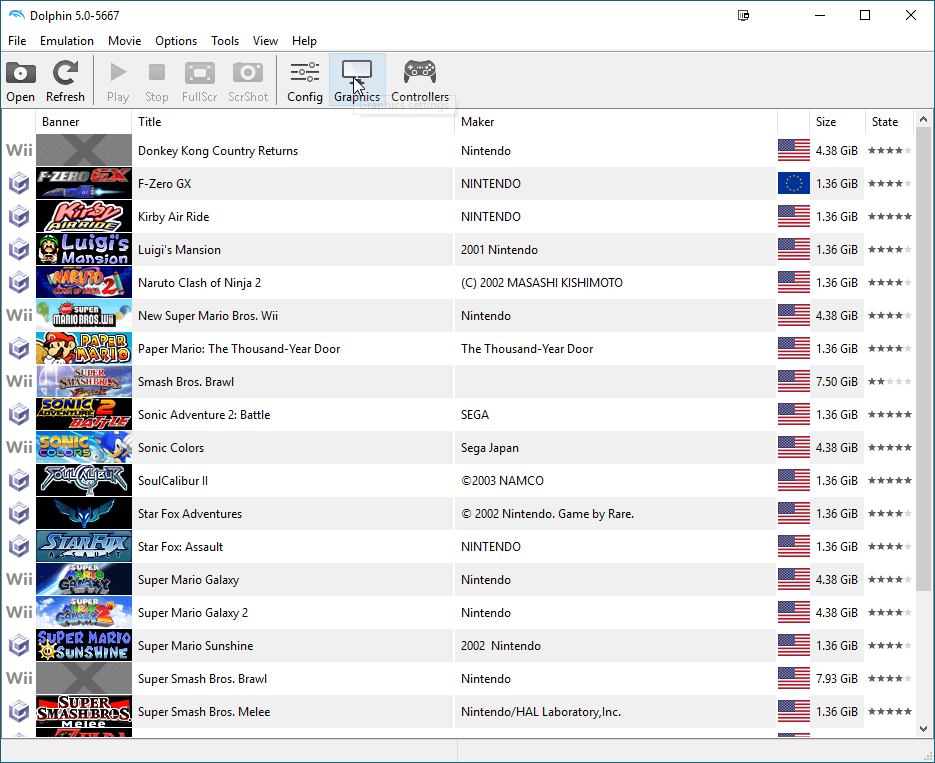
Abra su menú de Gráficos, y vamos a caminar a través de todos los ajustes importantes.
General
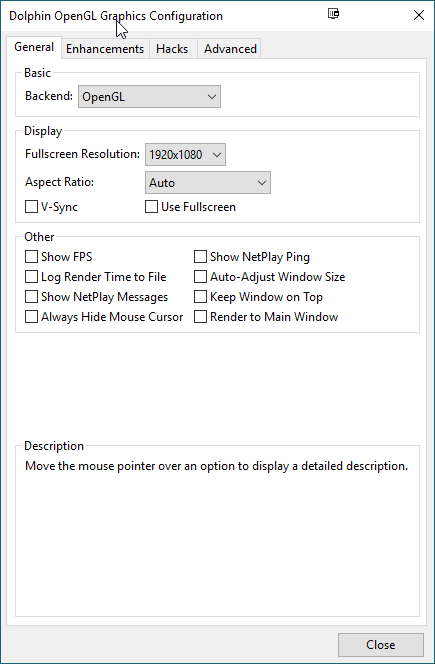
Opciones de Backend:
- OpenGL – El Backend mejor soportado, debería dar un buen rendimiento y proporcionar un mínimo de problemas en el juego.
- DirectX 11 – Se queda atrás de OpenGL en términos de soporte y puede proporcionar un mejor o peor rendimiento dependiendo del juego.
- Vulkan – Es etiquetado como «experimental» por una razón. Puede proporcionar grandes aumentos de rendimiento, pero también es mucho más propenso a fallos y errores que los otros backends.
- Software Renderer – Es muy lento, no ofrece mejoras y tratará de jugar exactamente igual que el Wii/GameCube. Sólo es útil para desarrolladores – no hay razón para usar esto.
- Nulo – No hace nada.
La resolución de pantalla completa se puede establecer en «Auto» o en su resolución nativa. Yo puse el mío en el último para las grabaciones de Shadowplay, pero si no estás grabando tu juego de Dolphin, no deberías tener que preocuparte por esto.
La relación de aspecto es mejor dejarla en «Auto» ya que puede cambiar dependiendo del juego.
V-Sync reducirá el desgarro de la pantalla a costa de cierto rendimiento. Habilita si puedes manejar eso; de lo contrario, déjalo en paz si causa picos de retraso en el juego.
El uso de Fullscreen hará que sus juegos se inicien automáticamente en Fullscreen. Puedes usar esto si quieres, pero Alt + Enter y el botón FullScr en la interfaz principal de Dolphin también pueden hacerlo por ti.
Las opciones «Otros» se explican por sí solas. Recomiendo activar «Mostrar FPS» mientras experimenta con los ajustes y desactivarlo una vez que sepa qué es lo que funciona en su sistema. Deja a los otros en paz a menos que sepas lo que estás haciendo.
Mejoras
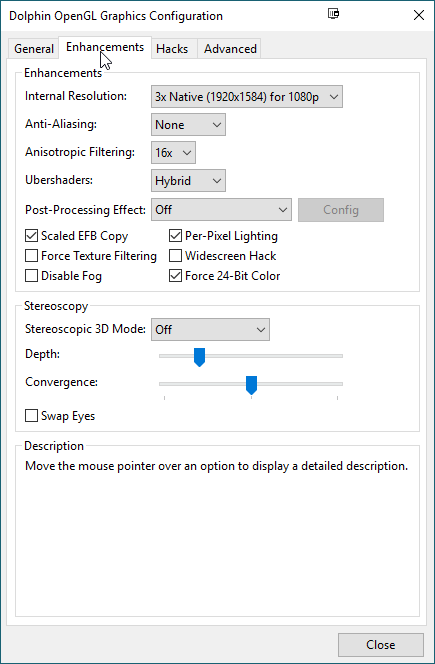
La resolución interna corresponde a la resolución del juego. Recomiendo empezar con 2x Native como punto de partida y subir hasta que empieces a ver problemas de rendimiento. Esto tendrá el mayor efecto en su FPS.
Anti-Aliasing reducirá los «jaggies» de una imagen, haciéndola más clara y nítida. Sin embargo, es muy intensivo en rendimiento, así que le aconsejo que lo deje apagado o lo ajuste después de que haya encontrado una resolución cómoda para su juego.
El filtrado anisotrópico es prácticamente una fidelidad visual gratuita en el PC. Ajústelo a 16x u 8x si eso le da problemas de rendimiento.
Ubershaders añadirá la compilación de sombreadores a los lanzamientos iniciales del juego, pero también le ahorrará picos de retraso en juegos que son propensos a ello, como Xenoblade o Metroid Prime Trilogy. Te recomiendo que lo pongas en «Hybrid» si tienes una GPU moderna.
Efectos de post-procesamiento añadirán post-procesamiento a sus imágenes. Personalmente no me importa, y puede que afecte ligeramente al rendimiento, pero puedes experimentar con él si quieres. La opción FXAA es una forma ligera de añadir algo de AA, por ejemplo.
En cuanto a las otras mejoras:
- La copia EFB a escala y la iluminación por píxel garantizan una mejor calidad visual con un coste mínimo o nulo para el rendimiento o la compatibilidad. Dejar habilitado.
- Forzar el filtrado de texturas mejorará las imágenes, pero puede causar problemas, especialmente en juegos como Mario Sunshine. Deja esto desactivado.
- Widescreen Hack puede dar grandes resultados, pero en general es mejor aplicar códigos de pantalla ancha específicos del juego. Deja esto desactivado.
- Desactivar la niebla puede parecer agradable, pero romperá los juegos que la utilizan activamente, como Silent Hill o Resident Evil. Deja esto en paz.
- Force 24-Bit Color hará que su juego luzca más vibrante con un coste de rendimiento mínimo o nulo. Dejar habilitado.
La estereoscopía realmente sólo se aplica a aquellos que utilizan monitores 3D o auriculares de Realidad Virtual. Eso es suficiente contenido para un artículo por sí solo, así que vamos a dejarlo así por ahora.
Hacks
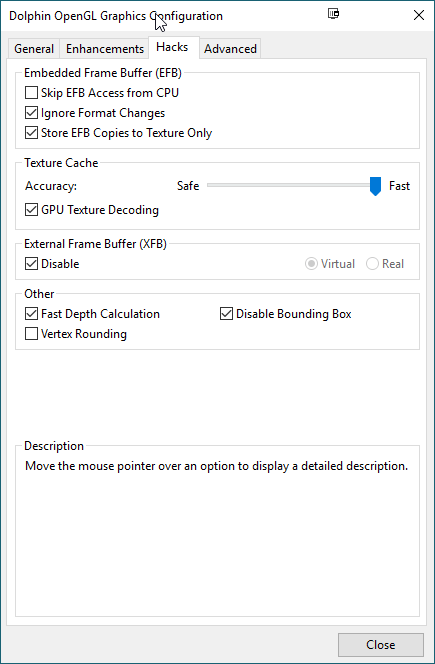
Saltar el acceso a la EFB desde la CPU puede mejorar el rendimiento, pero daña la compatibilidad y la capacidad de reproducción. Déjalo sin marcar.
Ignorar los cambios de formato mejora el rendimiento con un mínimo o ningún inconveniente. Puede que tenga que ser desactivado para algunos juegos, pero ninguno que yo haya jugado.
Almacenar las copias de EFB en Texture Only ofrece un mayor rendimiento pero una menor precisión. (Lo más notable es que cosas como las capturas de pantalla de los archivos guardados no funcionarán con esta opción). Esta configuración está bien en la mayoría de los casos, pero puede ser necesario desactivarla por juego.
Texture Cache se deja mejor en Fast con la función de decodificación de texturas de la GPU habilitada para aquellos con GPUs discretas.
Es mejor dejar XFB en Desactivar a menos que un juego específico lo requiera.
Todas las opciones en «Otros» proporcionarán mejoras visuales y de rendimiento en todos los títulos excepto en unos pocos.
Avanzado
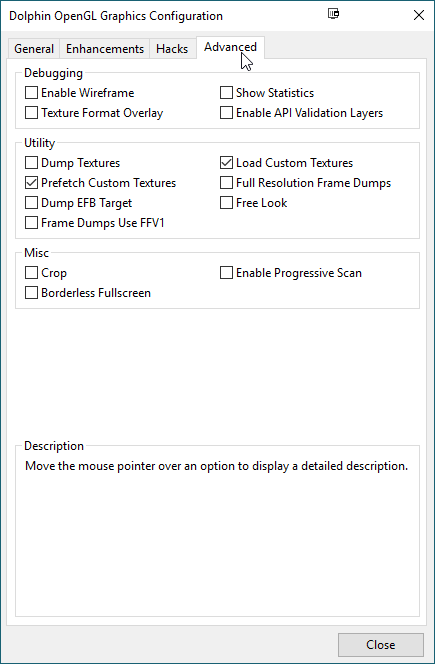
La mayoría de las cosas aquí deberían dejarse en paz a menos que seas un desarrollador.
Sin embargo, habilite «Cargar Texturas Personalizadas» y «Obtener Texturas Personalizadas» si las va a utilizar. «Habilitar la exploración progresiva» es seguro de habilitar, pero no hará nada en la mayoría de los juegos.
Acerca de otras mejoras del emulador Dolphin
Las mejoras avanzadas implican el uso de códigos especiales y paquetes de texturas con tus juegos en Dolphin para llevarlos a nuevas alturas. Desafortunadamente, el proceso de instalación y configuración cambiará dependiendo del juego que estés jugando, pero si encuentras estas mejoras, se incluirán tutoriales en línea junto con ellas.
El siguiente es un ejemplo en mi propio PC. Se trata de Super Mario Sunshine, escalado a 1080p, que utiliza un código de pantalla ancha, un código de 60 FPS y un paquete de texturas HD para hacer que las imágenes salten. Recomiendo ver este video, a pantalla completa, a 1080p 60fps para una experiencia completa.

Esto se verá mucho mejor cuando se juega en el juego. El renderizado y la compresión de este metraje han comprometido un poco la fidelidad visual del metraje anterior, pero esto debería darte una idea clara de lo que se puede hacer con las mejoras Dolphin.
Conclusión
Definitivamente hay algunos otros temas de Dolphin Emulator que me gustaría cubrir con más detalle en el futuro, pero esto debería ser todo lo que necesitas para empezar a usar Dolphin para jugar y mejorar todos tus títulos favoritos de Wii y GameCube.